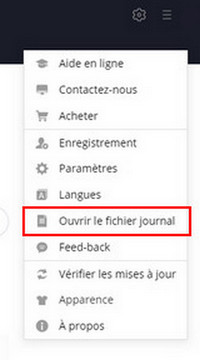Généralement, la licence vous sera automatiquement envoyée par email après paiement. Par conséquent, assurez-vous d'avoir entré la adresse e-mail correct lors de l'achat du programme. Si l'e-mail est correct, veuillez vérifier votre Courrier indésirable au cas où le code de licence aurait été incorrectement classé comme spam. Si vous ne trouvez toujours pas votre licence, veuillez contacter l'équipe de support par e-mail [email protected].
[1]Lancez TunePat DineyPlus Video Downloader sur PC, puis cliquez sur l'icône Clé pour ouvrir la fenêtre d'enregistrement. Copiez et collez l'e-mail et le code d'enregistrement dans la boîte de dialogue contextuelle d'enregistrement.
[2]Copiez et collez votre Adresse E-mail et votre Code de Licence que vous avez reçus de l'e-mail. Cliquez ensuite sur OK pour enregistrer le programme.
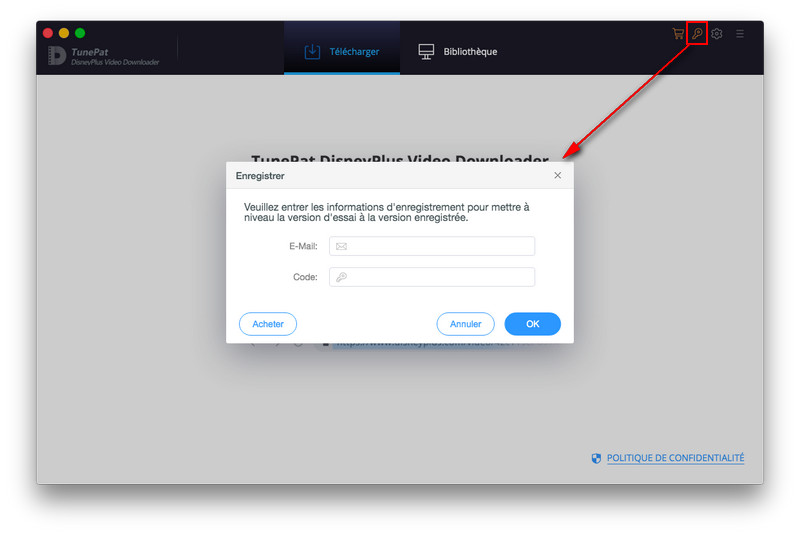
[1]Le code d'enregistrement est sensible à la casse. Veuillez ne pas laisser d'espace au début ou à la fin des informations d'inscription. Vous pouvez également copier et coller l'E-mail et le Code dans la fenêtre d'inscription.
[2]Si le message d'erreur persiste, veuillez contacter notre équipe de support via [email protected]. pour obtenir de l'aide.
Cliquez avec le bouton droit sur l'icône du programme et sélectionnez Exécuter en tant qu'administrateur dans la liste déroulante pour lancer TunePat. Cliquez ensuite sur le bouton Menu et sélectionnez S'inscrire, entrez votre e-mail et votre code d'inscription dans la boîte d'inscription.
Afin de répondre aux besoins des gens et de fournir un meilleur service, TunePat propose 3 niveaux d'abonnement pour le plan individuel et le plan d'équipe. Ci-dessous les détails:
1. Il existe 3 types de niveaux d'abonnement pour votre choix (1 mois/1 an/à vie). Votre niveau d'abonnement déterminera la durée pendant laquelle vous pouvez utiliser le programme pour télécharger des films et des émissions de télévision à partir de Disney+ Video.
2. Pour assurer le service, votre forfait mensuel ou annuel sera renouvelé automatiquement après 1 mois ou 1 an. Si vous n'en avez plus besoin, vous pouvez annuler le service d'abonnement de renouvellement avant la date de renouvellement.
3. TunePat s'engage à une garantie de remboursement dans les 5 jours pour les plans mensuels et annuels, et 30 jours pour le plan à vie, qui est en vigueur à partir de la date d'achat. Pour plus de détails, veuillez visiter le Politique de remboursement.
Si vous avez d'autres questions sur l'abonnement, veuillez lire FAQ sur les abonnements TunePat.
TunePat DisneyPlus Video Downloader est un outil professionnel de téléchargement de vidéos qui prend en charge le téléchargement de films et d'émissions de télévision à partir de Disney+, et toutes les vidéos téléchargées peuvent être transférées sur n'importe quel appareil pour une visualisation hors ligne.
TunePat propose trois types de méthodes d'encodage de sous-titres pour répondre aux besoins des utilisateurs en matière de lecture de vidéos sur différents lecteurs multimédias ou appareils. Le mode Sous-titres externes vous aidera à enregistrer les sous-titres dans des fichiers séparés.
Sous-titres internes fera que les sous-titres seront intégrés à la vidéo de sortie, ce qui vous permettra d'enregistrer des sous-titres en plusieurs langues et de changer si nécessaire lors de la lecture de la vidéo sur certains lecteurs comme le lecteur multimédia VLC.
Si vos lecteurs multimédias ou appareils ne proposent pas d'options de sous-titres ou de prise en charge pour ajouter des sous-titres, Sous-titres intégrés est une excellente option pour vous aider à graver les sous-titres sur votre vidéo. Mais veuillez noter que vous ne pouvez enregistrer qu'une seule langue à la fois dans la vidéo.
Étant donné que macOS 10.15 catalina introduit de nouveaux mécanismes de sécurité, un logiciel provenant d'Internet ou directement d'un développeur non identifié sera suspecté d'être un logiciel malveillant et ne parviendra pas à l'installer sur Mac. Pour y faire face, veuillez suivre Comment ouvrir TunePat sur macOS 10.15 Catalina.
Cliquez sur le titre de la vidéo dans TunePat. La vidéo s'ouvrira automatiquement dans un navigateur contextuel. Vérifiez ensuite si la vidéo peut être lue normalement dans le navigateur Web. Certains titres peuvent ne pas être visibles, ce qui les empêche d'être téléchargés dans le programme.
Ce problème est causé par un trop grand nombre de personnes utilisant actuellement le même compte. Veuillez déconnecter votre compte Disney+ des autres appareils.
Ce problème peut être causé par le réseau instable ou le délai de téléchargement. Veuillez réessayer le téléchargement lorsque le réseau est stable.
Cette vidéo n'est pas disponible dans votre pays. Veuillez vous assurer que la vidéo que vous souhaitez télécharger peut être lue normalement dans le lecteur Web Disney+.
Le code d'erreur 1608 signifie que TunePat n'a pas pu télécharger certains sous-titres ou pistes audio sélectionnés. Si cela se produit, supprimez la vidéo de la file d'attente de téléchargement et téléchargez-la à nouveau.
Si vous ne parvenez toujours pas à télécharger normalement, veuillez contacter l'équipe d'assistance par e-mail et fournir plus d'informations.
Le téléchargement a été annulé car l'écran de l'ordinateur était éteint. Veuillez ne pas éteindre l'écran de l'ordinateur et ne pas mettre votre ordinateur en veille pendant le processus de téléchargement.
L'espace disque est insuffisant pour enregistrer le téléchargement ou vous n'êtes pas autorisé à enregistrer la vidéo dans le dossier sélectionné. Veuillez nettoyer votre disque dur ou modifier le chemin de sortie dans les paramètres.
Remarque: Si les solutions ci-dessus ne peuvent toujours pas résoudre vos problèmes, veuillez fournir les informations suivantes à notre équipe de support via [email protected]. Nous répondrons à votre message dans les 24 heures en semaine et 48 heures le week-end. Et nous soumettrons vos commentaires à nos développeurs et vous informerons si la solution est disponible.